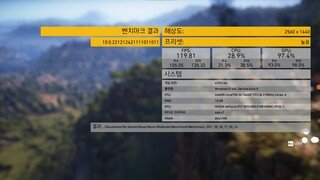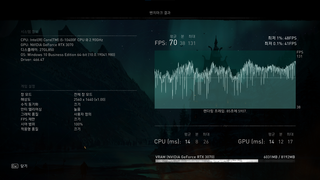- мҳӨлІ„мӣҢм№ҳ2 нҢЁм№ҳ лӮҙм—ӯ) л”ңлҹ¬ м№ҳк°җ лІ„н”„, мҳӨлҰ¬мӮ¬ л„Ҳн”„, лІӨмІҳ л„Ҳн”„, лІӨмІҳ лЎңмј“лӢЁ м—”л”© л°Ҹ 00000...н•‘ мҲҳм • [20]
- лЎңм•„ кі„м •мғҖлҠ”лҚ° нҡҢмҲҳлӢ№н–ҲлҠ”лҚ° м–ҙм№ҙм§Җ.... [262]
- лЎңм•„ лӮҳлҸ„ лЎңмӮ¬лӢЁмқҙлқј мқҙлҹ°мғқк°Ғ л“Ө мӨ„ лӘ°лһҗлҠ”лҚ° [344]
- м°ЁлІӨ л§ҲнҠём—җм„ң 3мӨ‘추лҸҢ...м—¬мһҗ분 к·ёлҰ¬кі лҸ„л§қк°ҖмӢ¬... [6]
- 분мӢ мӮ¬л°” мҷң мң м–ёмһҘлҗЁ? [9]
мӮ¬мҡ©мһҗ нӣ„кё°
м „мІҙліҙкё°
лӘЁл°”мқј мғҒлӢЁ л©”лүҙ
ліёл¬ё нҺҳмқҙм§Җ
[л©”мқёліҙл“ң] [л©”мқёліҙл“ң] GIGABYTE Z690 UD D4 (feat. 12600KF)
мЎ°нҡҢ: 889
2022-01-01 15:41:12
12th Gen IntelВ® Coreв„ў Series Processors support
GIGABYTE Z690 UD D4

мқён…” 12м„ёлҢҖк°Җ м¶ңмӢңлҗңм§Җ м–јл§Ҳ м•Ҳлҗ¬лҠ”лҚ°лҸ„ л¶Ҳкө¬н•ҳкі лӣ°м–ҙлӮң кІҢмқҙл°Қ м„ұлҠҘмқ„ м ңкіөн•ңлӢӨлҠ” н…ҢмҠӨнҠё кІ°кіјл“Өмқҙ н•ҳл“ңмӣЁм–ҙ м»Өл®ӨлӢҲнӢ°м—җ мҳ¬лқјмҳӨкё° мӢңмһ‘н•ҳл©ҙм„ң 12м„ёлҢҖ кІ¬м Ғмқ„ л¬јм–ҙліҙмӢңлҠ” 분л“ӨлҸ„ л§Һкі , м–ҙл–»кІҢ мҳӨлІ„нҒҙлҹ¬нӮ№мқ„ н•ҙм•јн•ҳлҠ”м§Җ л¬јм–ҙліҙмӢңлҠ” 분л“ӨлҸ„ л§ҺлҚ”кө°мҡ”. м•„м§Ғ мғҒмң„칩м…Ӣмқё Z690칩м…Ӣмқ„ мӮ¬мҡ©н•ң Zліҙл“ң л°–м—җ м¶ңмӢңлҗҳм§Җ м•Ҡм•ҳкі , ліҙл“ң лҝҗл§Ң м•„лӢҲлқј DDR4 л©”лӘЁлҰ¬мқҳ л‘җл°° к°ҖкІ©м—җ лӢ¬н•ҳлҠ” DDR5 л©”лӘЁлҰ¬лҘј мӮ¬мҡ©н•ңлӢӨлҠ” л¶Җ분мқҙ н•ҳмқҙм—”л“ң мң м Җл“Өм—җкІҢлҠ” лі„ л¬ём ңк°Җ лҗҳм§Җ м•Ҡм§Җл§Ң, к°Җм„ұ비 нҳ№мқҖ м Җл ҙн•ң лқјмқёмқ„ мӣҗн•ҳлҠ” 분л“Өм—җкІҢлҠ” 진мһ…мһҘлІҪмңјлЎң лӢӨк°Җмҳ¬ мҲҳ мһҲмҠөлӢҲлӢӨ.
вҖӢ
мҳӨлҠҳ мҶҢк°ңл“ңлҰҙ кё°к°Җл°”мқҙнҠё Z690 UD DDR4 л©”мқёліҙл“ңлҠ” мқҙм „м—җлҸ„ кі„мҶҚ м¶ңмӢңлҗ¬лҚҳ ліҙкёүнҳ• лқјмқём—…м—җ л¶ҷлҠ” Ultra Durable мӢңлҰ¬мҰҲлЎң нҳ„мһ¬ 20л§Ңмӣҗ мӨ‘л°ҳлҢҖмқҳ 비көҗм Ғ м Җл ҙн•ң к°ҖкІ©лҢҖмҷҖ м ңн’ҲмқҙлҰ„м—җм„ң м•ҢмҲҳ мһҲл“Ҝмқҙ DDR4 л©”лӘЁлҰ¬лҘј мӮ¬мҡ©н• мҲҳ мһҲлҸ„лЎқ м„Өкі„лҗҳм—ҲмҠөлӢҲлӢӨ. к°ҖкІ©мқҙ л¶ҖлӢҙмҠӨлҹ¬мӣ лҚҳ мң м Җ분л“Өм—җкІҢлҠ” мўӢмқҖ м„ нғқм§ҖлЎң ліҙмқҙлҠ”лҚ°, л°ҳлҢҖкёүл¶ҖлЎң м Җл ҙн•ҳлӢҲ м„ұлҠҘмқҙ лі„лЎңмқјкІғмқҙлқјлҠ” мғқк°Ғмқ„ н• мҲҳлҸ„ мһҲмқ„кІғ к°ҷмҠөлӢҲлӢӨ. к°ҖкІ©кіј м„ұлҠҘ л‘җл§ҲлҰ¬ нҶ лҒјлҘј лӘЁл‘җ мһЎм•ҳлҠ”м§Җ м•„лһҳ лҰ¬л·°м—җм„ң нҷ•мқён•ҳмӢңмЈ .
вҖӢ
вҖӢ
вҖӢ
GIGABYTE Z690 UD D4
м ңн’ҲмҶҢк°ң


в–І Z690 UD DDR4лҠ” мң„м—җм„ң м–ёкёүн–Ҳл“Ҝмқҙ DDR4 л©”лӘЁлҰ¬лҘј м§Җмӣҗн•ҳлҠ”лҚ°, л§Ңм•Ҫ DDR5лҘј мӮ¬мҡ©н•ҳкі мӢ¶лӢӨл©ҙ мқјл°ҳ Z690 UDлқјлҠ” лӘЁлҚёлҸ„ мһҲмҠөлӢҲлӢӨ. к·ёл§ҢнҒј мқҙ м ңн’Ҳмқ„ лӮҳнғҖлӮҙлҠ” нҠ№м§•мӨ‘м—җ н•ҳлӮҳлқјкі н• мҲҳ мһҲмҠөлӢҲлӢӨ. к·ёлӢӨмқҢмңјлЎң Ultra DurableмқҙлқјлҠ” м»Ём…үм—җ л§һкІҢ л¬ҙл Ө 16+1+2 нҢҢмӣҢ нҺҳмқҙмҰҲк°Җ м Ғмҡ©лҗҳм–ҙмһҲкі , к·ёмҷём—җлҠ” Z690칩м…Ӣмқҙ м§Җмӣҗн•ҳлҠ” л¶Җ분л“Өмқ„ нғ‘м ңн•ҳмҳҖлҠ”лҚ°, лҢҖн‘ңм ҒмңјлЎң PCIe 5.0 x16 SMD мҠ¬лЎҜ, 3к°ңмқҳ PCIe 4.0 x4 M.2 м»Өл„Ҙн„°, USB 3.2 Gen2x2 нғҖмһ… C, к·ёлҰ¬кі 2.5GbE лһңмқҙ мһҲмҠөлӢҲлӢӨ.


в–І кө¬м„ұн’ҲмқҖ мғҒлӢ№нһҲ лӢЁмЎ°лЎңмӣ лҠ”лҚ°, мӮ¬мҡ©мһҗ м„ӨлӘ…м„ңмҷҖ SATA мјҖмқҙлё” 2к°ң к·ёлҰ¬кі M.2лӮҳмӮ¬л“Өмқҙ м ңкіөлҗҳм—ҲмҠөлӢҲлӢӨ.

в–І нҳ№мӢңлӘЁлҘј мһ¬нҸ¬мһҘ мң„н—ҳмқ„ л°©м§Җн•ҳкё° мң„н•ҙ кө¬л§Өнӣ„м—җлҠ” н•„нһҲ ліҙл“ңмҷҖ л°•мҠӨм—җ м ҒнһҢ мӢңлҰ¬м–ј лІҲнҳёк°Җ мқјм№ҳн•ҳлҠ”м§Җ нҷ•мқён•ҙмЈјм–ҙм•јкІ мЈ .


в–І PCB мғүмғҒмқҖ м§ҷмқҖ кі лҸҷмғүмқҙл©°, л°©м—ҙнҢҗ л°Ҹ мҠ¬лЎҜл“ӨмқҖ кІҖмқҖмғүмңјлЎң кө¬м„ұлҗҳм–ҙ мһҲмҠөлӢҲлӢӨ. к·ёмң„м—җ м „мІҙм ҒмңјлЎң нқ°мғү мӮјк°Ғнҳ•кіј мӮ¬м„ нҢЁн„ҙмңјлЎң кҫёл©°мЈјм—ҲмҠөлӢҲлӢӨ. мҠ¬лЎҜл“Өкіј м»Өл„Ҙн„°л“Өмқҳ мң„м№ҳк°Җ мқјл°ҳм Ғмқё ATX л©”мқёліҙл“ңм—җм„ң нқ”нһҲ мӮ¬мҡ©лҗҳлҠ” мң„м№ҳм—җ мһҗлҰ¬мһЎкі мһҲм–ҙм„ң мқҙм§Ҳк°җмқҖ лҠҗк»ҙм§Җм§Җ м•Ҡм•ҳмҠөлӢҲлӢӨ. н•ңк°Җм§Җ м–ёкёүн•ҳмһҗл©ҙ м Җк°ҷмқҙ м»ҙн“Ён„°лҘј к°Җм§Җкі л…ёлҠ”кұё мўӢм•„н•ҳлҠ” 분л“ӨмқҖ BIOS мҙҲкё°нҷ”лҘј мң„н•ҙ лҸҷм „ лІ н„°лҰ¬лҘј л№јлҠ” кІҪмҡ°к°Җ л§ҺмқҖлҚ°, лІ н„°лҰ¬к°Җ 칩м…Ӣ л°©м—ҙнҢҗ м•„лһҳ мң„м№ҳн•ҳм—¬ л№јкі лҒјмҡ°кё°к°Җ нҺёлҰ¬н•ҙ ліҙмҳҖмҠөлӢҲлӢӨ.

в–І кі кёүмҠӨлҹҪм§ҖлҠ” м•Ҡм§Җл§Ң мқјмІҙнҳ• I/O мүҙл“ңлҘј м ңкіөн•ҙмЈјкі мһҲмҠөлӢҲлӢӨ. нҠ№мқҙн•ҳкІҢлҸ„ PS/2 нҸ¬нҠёк°Җ лҲҲм—җ лқ„лҠ”лҚ°, мӮ¬мӢӨ мҡ”мҰҳм—җлҠ” мһҗмЈј м“°мқҙм§Җ м•Ҡм•„м„ң мўҖ мқҳм•„н–ҲмҠөлӢҲлӢӨ. к·ёмҷём—җлҸ„ лӢӨм–‘н•ң USB нҸ¬нҠёлҘј м ңкіөн•ҳкі мһҲлҠ”лҚ°, лЁјм Җ нғҖмһ… AлҠ” кІҖм •мғүмқҳ USB 2.0(480Mbps)мқҙ 4к°ң, нҢҢлһҖмғүмқҳ USB 3.2 Gen1(5Gbps)мқҙ 4к°ң, л¶үмқҖмғүмқҳ USB 3.2 Gen2(10Gbps)к°Җ 1к°ңлЎң мҙқ 7к°ңк°Җ мһҲмңјл©°, нғҖмһ… Cмқҳ кІҪмҡ° USB 3.2 Gen2x2(20Gbps)лҘј м§Җмӣҗн•©лӢҲлӢӨ. мң„м—җм„ң м–ёкёүн–Ҳл“Ҝмқҙ мқҙлҚ”л„·мқҖ 2.5Gbpsмқҳ лҢҖм—ӯнҸӯмқ„ м ңкіөн•©лӢҲлӢӨ. лӮҙмһҘ к·ёлһҳн”Ҫм№ҙл“ңлҘј мӮ¬мҡ©н• кІҪмҡ°м—җлҠ” HDMIмҷҖ DPнҸ¬нҠёлҘј мӮ¬мҡ©н•ҳм—¬ м—°кІ° н• мҲҳ мһҲмңјлӢҲ, мҡ”мҰҳ лӮҳмҳӨлҠ” лҢҖл¶Җ분мқҳ лӘЁлӢҲн„°мҷҖ нҳёнҷҳмқҙ лҗ кұ°лқј мҳҲмғҒлҗ©лӢҲлӢӨ.

в–І ліҙкёүнҳ•мқёлҚ°лҸ„ л¶Ҳкө¬н•ҳкі мғҒлӢ№н•ң м „мӣҗл¶Җ мҲ«мһҗм—җ лҶҖлһҗмҠөлӢҲлӢӨ. л¬ҙл Ө 16+1+2 60A м „мӣҗл¶Җк°Җ м ңкіөлҗҳм—ҲлҠ”лҚ°, м§ҖлӮң Z590 UDліҙл“ңк°Җ 12+1 50Aм „мӣҗл¶ҖлҘј м ңкіөн–ҲлҚҳкІғкіј 비көҗн•ҳл©ҙ мғҒлӢ№н•ң м°Ёмқҙк°Җ мһҲлӢӨлҠ”кұё м•Ң мҲҳ мһҲмҠөлӢҲлӢӨ. мқҙлІҲ 12м„ёлҢҖмқҳ кІҪмҡ° л“ңл””м–ҙ 14лӮҳл…ё кіөм •м—җм„ң 10лӮҳл…ё кё°л°ҳмқё мқён…” 7 лҜём„ёкіөм •мқҙ лҸ„мһ…лҗҳм—ҲмҠөлӢҲлӢӨ. мІҳмқҢ лҸ„мһ…н•ҳлҠ” л§ҢнҒј м•„м§Ғ кіөм •мқҙ м„ұмҲҷлҗҳм§Җ лӘ»н•ң мғҒнғңм—җм„ң м„ұлҠҘмқ„ лҶ’нһҲкё° мң„н•ҙ м „л Ҙмқ„ лҠҳлҰ¬кі , к·ём—җ л”°лқј м „мӣҗл¶Җк°Җ лҠҳм–ҙлӮң кІғмңјлЎң ліҙмһ…лӢҲлӢӨ. м°ёкі м ҒмңјлЎң кё°к°Җл°”мқҙнҠёмқҳ мғҒмң„ ліҙл“ңмқё м–ҙлЎңмҠӨ л§ҲмҠӨн„°мқҳ кІҪмҡ° 19+1+2 105A м „мӣҗл¶ҖлҘј м ңкіөн•ҳкі мһҲмҠөлӢҲлӢӨ.
вҖӢ
м „мӣҗл¶Җ к°ҜмҲҳк°Җ л§Һмңјл©ҙ мң лҰ¬н•ңм җмқҖ CPUм—җ мһ‘лҸҷм—җ н•„мҡ”н•ң м „л Ҙмқ„ м „мӣҗл¶Җ к°ҜмҲҳ л§ҢнҒј лӮҳлҲ м„ң л¶ҖлӢҙн•ҳкё° л•Ңл¬ём—җ к·ё л§ҢнҒј м „л ҘмңјлЎң мқён•ң л°ңм—ҙмқҙ м Ғм–ҙм§ҖкІ мЈ . мқҙл ҮкІҢ л°ңм—ҙм ңм–ҙк°Җ лҗҳл©ҙ л°ңм—ҙлЎң мқён•ң м„ұлҠҘм Җн•ҳлЎңл¶Җн„° мһҗмң лЎңмҡё мҲҳ мһҲмҠөлӢҲлӢӨ. мқҙлҹ¬н•ң м „мӣҗл¶Җмқҳ л°ңм—ҙ н•ҙмҶҢ лҸ•кё°мң„н•ҙ м „мӣҗл¶Җ мҷём—җлҸ„ л°©м—ҙнҢҗмқҙ мўҢмёЎкіј мғҒлӢЁм—җ мң„м№ҳн•ҙ мһҲлҠ”лҚ°, ліҙкёүнҳ•мқҙлқјкі лҜҝкё°м§Җ м•Ҡмқ„л§ҢнҒј м»ӨлӢӨлһҖ лӘЁмҠөмһ…лӢҲлӢӨ.


в–І Z690 UD DDR4лҠ” мөңлҢҖ 5333MHz нҒҙлҹӯк№Ңм§Җ мҳӨлІ„нҒҙлҹӯмқҙ к°ҖлҠҘн•ҳлӢӨкі н•ҙм„ң м°ҫм•„ліҙлӢҲ, нҳ„мһ¬ 5333MHz XMPлҘј кіөмӢқ м§Җмӣҗн•ҳлҠ” м ңн’Ҳмқҙ 5к°ңлӮҳ мһҲлҠ”кұёлЎң лӮҳмҳӨл„Өмҡ”. лӘЁл‘җ лҸҷмқјн•ҳкІҢ HyniX DлӢӨмқҙлқјлҠ”кІҢ нқҘлҜёлЎӯмҠөлӢҲлӢӨ. мқҙм •лҸ„л©ҙ мӮ¬мӢӨ DDR5л¶ҖлҹҪм§Җ м•ҠмқҖ мҶҚлҸ„лқјкі н• мҲҳ мһҲлҠ”лҚ°, лҰ¬мҠӨнҠёмғҒ 3лІҲм§ём—җ мң„м№ҳн•ң нҢҖк·ёлЈ№ 8GB x 2м ңн’Ҳмқҙ н•ңнҷ”лЎң м•Ҫ 38л§Ңмӣҗм •лҸ„лЎң лӮҳмҳӨл„Өмҡ”.

в–І мқјл°ҳм ҒмңјлЎң к·ёлһҳн”Ҫм№ҙл“ңлҘј м„Өм№ҳн•ҳлҠ” мөңмғҒлӢЁ PCIe x16 мҠ¬лЎҜмқ„ мӮҙнҺҙліҙл©ҙ, UD м•„лЁёлқјкі л¶ҲлҰ¬лҠ” л©”нғҲ н”„л Ҳмһ„мқҙ ліҙмһ…лӢҲлӢӨ. к°ҖмһҘ нҒ° нҠ№м§•мңјлЎңлҠ” л¬ҙл Ө 128GB/sмқҳ лҢҖм—ӯнҸӯмқ„ м§ҖлӢҢ PCIe 5.0мқ„ м§Җмӣҗн•ңлӢӨлҠ” м җмқёлҚ°, PCIe кІҪмҡ° к·ңкІ©л§Ң л§һлӢӨл©ҙ н•ҳмң„лІ„м „мқҖ лӢ№м—°нһҲ нҳёнҷҳмқҙ лҗҳкё°л•Ңл¬ём—җ PCIe 1.0 л””л°”мқҙмҠӨкұҙ мөңмӢ к·ёлһҳн”Ҫм№ҙл“ңл“Өмқҙ мӮ¬мҡ©н•ҳлҠ” PCIe 4.0кұҙ к°ҖлҰ¬м§Җ м•Ҡкі нҳёнҷҳлҗ©лӢҲлӢӨ.


в–І мң„м—җм„ң м–ёкёүн•ңкІғкіј к°ҷмқҙ M.2 мҶҢмј“мқҖ 3к°ң лӘЁл‘җ PCie 4.0мқ„ м§Җмӣҗн•ҳкі мһҲмңјл©°, SATA 6G/sмқҳ кІҪмҡ° 6к°ңмқҳ м»Өл„Ҙн„°лҘј м§Җмӣҗн•ҳкі мһҲлҠ” лӘЁмҠөмһ…лӢҲлӢӨ. мӮ¬мӢӨ Z690칩м…ӢмқҖ мөңлҢҖ 8к°ңмқҳ SATA м»Өл„Ҙн„°лҘј м§Җмӣҗн• мҲҳ мһҲлҠ”лҚ°, мқҙлІҲ UD ліҙл“ңмқҳ кІҪмҡ° 6к°ңл§Ң мһҲмҠөлӢҲлӢӨ. м§ҖлӮң м„ёлҢҖмҷҖ лӢ¬лқјм§„ м җмқ„ н•ҳлӮҳ м–ёкёүн•ҳмһҗл©ҙ, мҳҲм „м—җлҠ” н•ҳлӢЁ M.2лҘј нҷңм„ұнҷ”мӢңнӮӨл©ҙ SATA 2к°ңк°Җ мӮ¬мҡ©л¶Ҳк°ҖлЎң л°”лҖҢлҠ” кІҪмҡ°к°Җ мһҲм—ҲлҠ”лҚ°, мқҙм ңлҠ” к·ёлҹ¬н•ң м ңм•Ҫм—Ҷмқҙ лӘЁл‘җ мӮ¬мҡ©н• мҲҳ мһҲмҠөлӢҲлӢӨ. м•„м°ё, M.2 мҚЁл©Җк°Җл“ңлҠ” 1к°ңл§Ң кё°ліём ңкіөлҗҳкі мһҲмҠөлӢҲлӢӨ.
вҖӢ
вҖӢ
вҖӢ
GIGABYTE Z690 UD D4
мқёмҠӨнҶЁ

в–І ліҙкёүнҳ• Z690ліҙл“ңм—җ к°ҖмһҘ м–ҙмҡёлҰ¬лҠ” м§қкҝҚмқҙ м•„лӢҗк№Ң мғқк°Ғмқҙл“ңлҠ” мқён…” мҪ”м–ҙi5-12м„ёлҢҖ 12600K (м—ҳлҚ”л ҲмқҙнҒ¬)лҘј мӮ¬мҡ©н•ҳм—¬ н…ҢмҠӨнҠёлҘј н•ҙліҙкі мһҗн•©лӢҲлӢӨ.


в–І мқҙлІҲ 600лІҲлҢҖ ліҙл“ңл“Өл¶Җн„° лӢӨмӢң мҶҢмј“нҒ¬кё°к°Җ лӢ¬лқјмЎҢлҠ”лҚ°, мқён…” 12м„ёлҢҖ CPUлҠ” FCLGA1700 мҶҢмј“мқҙ мӮ¬мҡ©лҗҳм—ҲмҠөлӢҲлӢӨ. лӢ№м—°нһҲ мқҙм „м„ёлҢҖл“Өкіј нҳёнҷҳлҗҳм§Җ м•ҠмҠөлӢҲлӢӨ.
в–І CPUмӮҪмһ…мӢң мЈјмқҳмӮ¬н•ӯмңјлЎң мҶҢмј“м»ӨлІ„лҘј лІ—кё°м§Җ м•Ҡкі м„Өм№ҳн•ңлӢӨлҠ” м җ м •лҸ„к°Җ мһҲкІ мҠөлӢҲлӢӨ. ліҙл“ңмқҳ н•Җмқҙ нңҳл©ҙ м •мғҒмһ‘лҸҷ м•Ҳлҗ мҲҳ мһҲмңјлӢҲ мЎ°мӢ¬ лҳҗ мЎ°мӢ¬н•ҳлҸ„лЎқ н•©лӢҲлӢӨ.

в–І кө¬л§Өм „ мЈјмқҳмӮ¬н•ӯмңјлЎңлҠ” CPUліҙмЎ°м „мӣҗмқҙ 12 pinмқҙ н•„мҡ”н•ҳлӢҲ, нҢҢмӣҢ м„ңн”Ңлқјмқҙк°Җ мқҙлҘј м§Җмӣҗн•ҳлҠ”м§Җ н•„нһҲ нҷ•мқён•ҳм…”м•ј н•©лӢҲлӢӨ.

в–І мЎ°лҰҪмӢң лӢ№нҷ©мҠӨлҹ¬мӣ лҚҳ м җмқҖ кё°мЎҙм—җ к°–кі мһҲлҚҳ мҝЁлҹ¬мҷҖ лёҢлқјмј“ мӮ¬мқҙмҰҲк°Җ л§һм§Җ м•Ҡм•„м„ң мӮ¬мҡ©мқҙ л¶Ҳк°ҖлҠҘн–ҲмҠөлӢҲлӢӨ. лӘҮлӘҮ м ңмЎ°мӮ¬мқҳ кІҪмҡ° LGA1700 нӮӨнҠёлҘј лі„лҸ„лЎң л¬ҙлЈҢм ңкіө нҳ№мқҖ нҢҗл§ӨлҘј н•ҳкі мһҲмңјлӢҲ, мқҙл¶Җ분лҸ„ кјӯ нҷ•мқён•ҳмӢңкёё л°”лһҚлӢҲлӢӨ.
вҖӢ
вҖӢ
вҖӢ
GIGABYTE Z690 UD D4
BIOS & мҳӨлІ„нҒҙлҹӯ


в–І л°”мқҙмҳӨмҠӨм—җ 진мһ…н•ҳл©ҙ кё°ліём Ғмқё мһҘм№ҳ мғҒнғңм—җ лҢҖн•ҙм„ң м•Ң мҲҳ мһҲмҠөлӢҲлӢӨ. к°ҖмһҘ лЁјм Җ English лІ„нҠјмқ„ лҲҢлҹ¬м„ң, н•ңкөӯмӮ¬лһҢмқё л§ҢнҒј н•ңкөӯм–ҙлЎң л°”кҝ”мӨҳм•јкІ мЈ ?

в–І мҡ”мҰҳмқҖ лҢҖл¶Җ분мқҳ л©”мқёліҙл“ңм—җм„ң м§Җмӣҗн•ҳлҠ” CPU м—Ҷмқҙ ліҙл“ңмқҳ л°”мқҙмҳӨмҠӨлҘј м—…лҚ°мқҙнҠён• мҲҳ мһҲлҠ” Q-FLASHлҸ„ м§Җмӣҗн•ҳкі мһҲмҠөлӢҲлӢӨ.

в–І мҠӨл§ҲнҠё нҢ¬ 6 мӢңмҠӨн…ң л·°м–ҙлҘј нҶөн•ҙ нҢ¬мҶҚлҸ„лҘј мҳЁлҸ„м—җ л§һм¶°м„ң 7лӢЁкі„лЎң м„ёл°Җн•ҳкІҢ мЎ°м Ҳн• мҲҳ мһҲмңјл©°, к·ё кё°мӨҖм җмқҙлҗҳлҠ” л¶Җн’Ҳмқ„ м–ҙл–ӨкұёлЎң н• м§ҖлҸ„ м •н• мҲҳ мһҲмҠөлӢҲлӢӨ. л””нҸҙнҠёлЎң CPUк°Җ м„ нғқлҗҳм–ҙ мһҲкі , нҶөмғҒм ҒмңјлЎңлҸ„ CPUлҘј кё°мӨҖмңјлЎң н•©лӢҲлӢӨ.
вҖӢ
вҖӢ
в– л©”лӘЁлҰ¬ мҳӨлІ„нҒҙлҹӯ

в–І F2лҘј лҲҢлҹ¬м„ң Advanced ModeмҷҖ Easy лӘЁл“ңлҘј ліҖкІҪн• мҲҳ мһҲмҠөлӢҲлӢӨ.

в–І мқјл°ҳм ҒмңјлЎң көӯлҜјмҳӨлІ„лқјкі л¶ҲлҰ¬лҠ” 3200MhzлҠ” к°ҖлҝҗнһҲ л“Өм–ҙк°Җкі , мөңк·ј м ңмЎ°лҗң л©”лӘЁлҰ¬л“ӨмқҖ 3400~3600MhzлҸ„ л“Өм–ҙк°ҖлӢҲ лҶ’нһҲ л„Јм—ҲлӢӨк°Җ н•ңлӢЁкі„мӢқ лӮ®м¶°ліҙмӢңкёё л°”лһҚлӢҲлӢӨ.

в–І 11м„ёлҢҖмҷҖ лҸҷмқјн•ҳкІҢ нҶөн•© л©”лӘЁлҰ¬ м»ЁнҠёлЎӨлҹ¬лҠ” л©”лӘЁлҰ¬ м»ЁнҠёлЎӨлҹ¬ нҒҙлҹӯкіј л©”лӘЁлҰ¬ нҒҙлҹӯмқ„ 1:1лЎң м„Өм •н•ҳлҠ” Gear 1 лӘЁл“ңмҷҖ 1:2лЎң м„Өм •н• мҲҳ мһҲлҠ” Gear 2лӘЁл“ңлҘј м ңкіөн•©лӢҲлӢӨ. мҳҲлҘј л“Өм–ҙ DDR4-3600мқ„ кё°мӨҖмңјлЎң н•ңлӢӨл©ҙ Gear 1лӘЁл“ңм—җм„ л©”лӘЁлҰ¬ м»ЁнҠёлЎӨлҹ¬ нҒҙлҹӯкіј л©”лӘЁлҰ¬ нҒҙлҹӯмқҙ 1800MhzлЎң лҸҷмқјн•ҳм§Җл§Ң, кё°м–ҙ 2лӘЁл“ңм—җм„ңлҠ” л©”лӘЁлҰ¬ нҒҙлҹӯмқҖ 1800Mhzм§Җл§Ң, л©”лӘЁлҰ¬ м»ЁнҠёлЎӨлҹ¬ нҒҙлҹӯмқҖ к·ё м Ҳл°ҳмқё 900MhzлЎң лҸҷмһ‘н•ҳкІҢ лҗ©лӢҲлӢӨ. мқјл°ҳм ҒмңјлЎң Gear 1лӘЁл“ңліҙлӢӨлҠ” Gear 2лӘЁл“ңм—җм„ң нҒҙлҹӯмқ„ лҶ’нһҲлҠ”кІҢ лҚ” мүҪм§Җл§Ң мһҘлӢЁмқҙ мһҲмҠөлӢҲлӢӨ.


в–І к·ё лӢӨмқҢмқҖ л©”лӘЁлҰ¬ мұ„л„җ нғҖмқҙл°Қмқ„ мЎ°м Ҳн•ҙмЈјлҠ”лҚ°, көӯлҜјмҳӨлІ„мқҳ нғҖмқҙл°Қмқё 16-18-18-36мңјлЎң м„Өм •н•ҙмӨҚлӢҲлӢӨ.

в–І л§Ҳм§Җл§үмқ„ л””лһЁ м „м••мқҖ көӯлҜјмҳӨлІ„м—җ мӮ¬мҡ©лҗҳлҠ” 1.35VлҘј мӨҚлӢҲлӢӨ.

в–І 추к°Җм ҒмңјлЎң 4000Mhz мқҙмғҒмңјлЎң мҳӨлІ„нҒҙлҹӯн•ҳмӢңлҠ” 분л“ӨмқҖ CPU мӢңмҠӨн…ң м—җмқҙм „нҠё м „м••мқ„ л§Ңм ҖмЈјлҠ”кІғлҸ„ мўӢмқҖлҚ°мҡ”. мӮ¬м§„кіј к°ҷмқҙ 1.35к№Ңм§ҖлҠ” н•„мҡ”м—Ҷмқ„ к°ҖлҠҘм„ұмқҙ лҶ’кі , нҶөмғҒ 1.2~1.3 мӮ¬мқҙл©ҙ м•Ҳм •нҷ”к°Җ лҗ кІғ мһ…лӢҲлӢӨ. мқҙ кё°лҠҘмқҖ л©”лӘЁлҰ¬ м»ЁнҠёлЎӨлҹ¬мқҳ м „м••мқ„ лҶ’нҳҖ л©”лӘЁлҰ¬ мҳӨлІ„нҒҙлҹӯ м•Ҳм •м„ұм—җ лҸ„мӣҖмқ„ мӨҚлӢҲлӢӨ.

в–І мөңмў…м ҒмңјлЎң нҷ•мқён•ҳл©ҙ мӢңмҠӨн…ң л©”лӘЁлҰ¬ нҒҙлҹӯмқҖ DDR4-3600, Gear лӘЁл“ңлҠ” 1, нғҖмқҙл°ҚмқҖ 16-18-18-36, к·ёлҰ¬кі м „м••мқҖ 1.35VлҘј мЈјл©ҙ лҗҳкІ мҠөлӢҲлӢӨ.
вҖӢ
вҖӢ
в– CPU мҳӨлІ„нҒҙлҹӯ


в–І мҳӨлҠҳ м ңк°Җ мӮ¬мҡ©н•ң 12600KлҠ” 6к°ңмқҳ PмҪ”м–ҙмҷҖ 4к°ңмқҳ EмҪ”м–ҙлҘј м§ҖлӢҲкі мһҲкі , к°Ғк°Ғ л°°мҲҳлҘј л„Јм–ҙмӨҳм•јн•©лӢҲлӢӨ. PмҪ”м–ҙлҠ” 50~52л°°мҲҳ, EмҪ”м–ҙлҠ” 37~40л°°мҲҳ м •лҸ„к°Җ л¬ҙлӮңн•ң мҲҳмӨҖмһ…лӢҲлӢӨ.

в–І 50/40 л°°мҲҳм •лҸ„лқјл©ҙ м „м••мқҖ 1.24~1.30м •лҸ„лҘј мЈјл©ҙлҗҳлҠ”лҚ°, лӢ№м—°нһҲ лӮ®м¶ңмҲҳ мһҲлӢӨл©ҙ лҚ” лӮ®м¶”л©ҙ мўӢкІ мЈ .

в–І AVX лӘ…л №м–ҙ мӮ¬мҡ©мӢңм—җ CPU л°°мҲҳлҘј лӮ®м¶”кі мӢ¶м§Җ м•ҠлӢӨл©ҙ, 0мңјлЎң м„Өм •н•ҳмӢңл©ҙлҗ©лӢҲлӢӨ.


в–І CPU/VRM м„ёнҢ…м—җ л“Өм–ҙк°Җм„ң CPU Vcore Loadline Calibrationмқ„ н„°ліҙлЎң м„Өм •н•ҙмЈјлҠ”кІғмқҙ нҶөмғҒм ҒмңјлЎң CPU мқёк°Җм „м••м—җ к°ҖмһҘ к·јм ‘н•ң м№јм „м••мқ„ мң м§Җн•ҙмЈјлҠ” лӘЁмҠөмқ„ ліҙм—¬мӨҚлӢҲлӢӨ. Extremeкіј Ultraмқҳ кІҪмҡ° мҳӨлІ„нҒҙлҹӯ м•Ҳм •нҷ”лҠ” лҚ” лҶ’м•„м§Җм§Җл§Ң мҳЁлҸ„к°Җ мғҒмҠ№н•ңлӢӨлҠ” лӢЁм җмқҙ мһҲмңјлӢҲ м ҒлӢ№ мҲҳмӨҖм—җм„ң нғҖнҳ‘м җмқ„ м°ҫм•„м•јн•©лӢҲлӢӨ.

в–І мҳӨлІ„нҒҙлҹӯ л§ӣл§Ң ліҙмӢңл Өл©ҙ м ңк°Җ н•ң мҳӨлІ„нҒҙлҹӯмІҳлҹј PмҪ”м–ҙ 50л°°мҲҳ, EмҪ”м–ҙ 40л°°мҲҳ, 1.24Vл§Ң л„Јкі мӮ¬мҡ©н•ҳм…”лҸ„ л¬ҙл°©н•©лӢҲлӢӨ.
вҖӢ
вҖӢ
вҖӢ
GIGABYTE Z690 UD D4
л§Ҳл¬ҙлҰ¬

мҳӨлҠҳмқҖ кё°к°Җл°”мқҙнҠёмқҳ Z690 UD D4 л©”мқёліҙл“ңлҘј мӮҙнҺҙліҙм•ҳмҠөлӢҲлӢӨ. ліҙкёүнҳ• ліҙл“ңм§Җл§Ң мқён…”мқҳ Z칩м…Ӣмқ„ лӢ¬кі лӮҳмҳЁ л§ҢнҒј кё°ліёкё°м—җ 충мӢӨн–ҲмҠөлӢҲлӢӨ. 16+1+2 нҺҳмқҙмҰҲ л””м§Җн„ё нҢҢмӣҢ л””мһҗмқёкіј н’Җм»ӨлІ„ м „мӣҗл¶Җ л°©м—ҙнҢҗ, кІ¬кі н•ң л©”нғҲ н”„л Ҳмһ„мқҙ м Ғмҡ©лҗң PCIe мҠ¬лЎҜкіј PCIe 5.0 x16м§Җмӣҗ, 3к°ңмқҳ M.2 PCie 4.0м§Җмӣҗ л°Ҹ нһҲнҠёмӢұнҒ¬ 1к°ң м ңкіө, к·ёлҰ¬кі DDR4 XMP л©”лӘЁлҰ¬ мөңлҢҖ 5333MHz м§Җмӣҗк№Ңм§Җ ліҙкё°л§Ң н•ҙлҸ„ л“ л“ н•ң кө¬м„ұмһ…лӢҲлӢӨ.

н•ҳл“ңмӣЁм–ҙ м„ӨлӘ…л§ҢмңјлЎңлҠ” м ңн’Ҳ лҰ¬л·°к°Җ мӢ¬мӢ¬н• кІғ к°ҷм•„м„ң к°„лһөн•ң мҳӨлІ„нҒҙлҹӯ л°©лІ•лҸ„ мҶҢк°ңн•ҙл“ңл ёлҠ”лҚ°, л„Ҳл¬ҙ м–ҙл өлӢӨлҠ” 분л“Өм—җкІҢлҠ” Hybrid Cores Optimization кё°мҲ м—җ лҢҖн•ҙ м„ӨлӘ…л“ңлҰ¬л©° л§Ҳл¬ҙлҰ¬ м§“кІ мҠөлӢҲлӢӨ. мғҒлӢЁм—җ CPUм—…к·ёл Ҳмқҙл“ңлҘј лҲ„лҘҙл©ҙ н”„лҰ¬м…Ӣлҗң мң м Җ мӢңлӮҳлҰ¬мҳӨк°Җ лӮҳмҳӨлҠ”лҚ°, кІҢмқҙл°Қ лӘЁл“ңлҠ” EмҪ”м–ҙлҘј лӘЁл‘җ 비нҷңм„ұнҷ” мӢңмјңм„ң кІҢмқҙл°Қ м„ұлҠҘм—җлҠ” нғҖкІ©мқ„ м•ҲмЈјл©ҙм„ң м•Ҫ 20% нҢҢмӣҢлҘј лӮ®м¶° 5в„ғм •лҸ„ CPUмҳЁлҸ„лҘј лӮ®м¶ҘлӢҲлӢӨ. мөңлҢҖ м„ұлҠҘ лӘЁл“ңлҠ” PмҪ”м–ҙмҷҖ EмҪ”м–ҙлҘј мөңлҢҖ м„ұлҠҘмңјлЎң н–ҘмғҒмӢңнӮӨлҠ” мһҗлҸҷ мҳӨлІ„нҒҙлҹӯ кё°лҠҘмқ„ н•©лӢҲлӢӨ. л¬јлЎ к·ём—җ л”°лҘё л°ңм—ҙмқҖ мһҲкІ м§Җл§Ңмҡ”. мқҙмғҒмңјлЎң кё°к°Җл°”мқҙнҠё Z690 UD D4мқҳ лҰ¬л·°лҘј л§Ҳ칩лӢҲлӢӨ.
вҖӢ
ліё нӣ„кё°лҠ” GIGABYTEмҪ”лҰ¬м•„лЎңл¶Җн„° м ңн’Ҳ лҢҖм—¬ л°Ҹ мҶҢм •мқҳ мӣҗкі лЈҢлҘј м ңкіөл°ӣм•„ мһ‘м„ұн•ң нӣ„кё°мһ…лӢҲлӢӨ.
м•„лһҳ URLмқ„ м „мІҙм„ нғқн•ҳкі ліөмӮ¬н•ҳм„ёмҡ”.
мқёлІӨлҹ¬
 н”„лЎңлҰ¬л·°м–ҙ
н”„лЎңлҰ¬л·°м–ҙ
мҳӨлІ„мӣҢм№ҳ л§ҲмҠӨн„° н•ҳкі мӢ¶мҠөлӢҲлӢӨ!

лӘЁл°”мқј кІҢмӢңнҢҗ н•ҳлӢЁлІ„нҠј
лӘЁл°”мқј кІҢмӢңнҢҗ н•ҳлӢЁлІ„нҠј
м§ҖкёҲ лңЁлҠ” мқёлІӨ
лҚ”ліҙкё°+лӘЁл°”мқј к°Өлҹ¬лҰ¬ лҰ¬мҠӨнҠё
лӘЁл°”мқј кІҢмӢңнҢҗ н•ҳлӢЁлІ„нҠј
лӘЁл°”мқј кІҢмӢңнҢҗ нҺҳмқҙ징
мөңк·ј HOTн•ң мҪҳн…җмё
- кІ¬м Ғ
- кІҢмһ„
- IT
- мң лЁё
- м—°мҳҲ
- 110л…„л§Ңм—җ м»ҙн“Ён„° л§һм¶°лҙ…лӢҲлӢӨ л¶ҖнғҒл“ңлҰҪлӢҲлӢӨ
- 2мҷҖмҡ° fhd мҳҒмӣ… 30мқё л Ҳмқҙл“ңмҡ© pcкө¬м„ұмһ…лӢҲлӢӨ.
- 3м•Ҳл…•н•ҳм„ёмҡ” м»ҙн“Ён„° н’Җм…ӢмңјлЎң кө¬л§Өн•ҳл Өкі н•ҳлҠ”лҚ° мҷ•мҙҲліҙм—¬м„ңмҡ”
- 4мқҙлҘҷ н—Ҳк°Җ л°ӣмңјлҹ¬ мҷ”мҠөлӢҲлӢӨ
- 5мҷ„м „ м»ҙ맹мһ…лҜёлӢӨ
- 6180~200 кёҲм•ЎлҢҖ PC кІ¬м Ғ л¬ёмқҳл“ңлҰҪлӢҲлӢӨ~
- 7мқҙлҘҷн• к№Ңмҡ”
- 8100л§Ңмӣҗ мқҙн•ҳ кІ¬м Ғ нҸүк°Җ л¶ҖнғҒл“ңл Өмҡ”
- 9мӮ¬л¬ҙмҡ© PC 50л§ҢмӣҗлҜёл§ҢмңјлЎң кІ¬м Ғ л¶ҖнғҒл“ңлҰҪлӢҲлӢӨ.
- 10100л§Ңмӣҗ лҢҖ кІ¬м Ғ мҡ”мІӯл“ңлҰҪлӢҲлӢӨ.
- 1лё”лҰ¬мҰҲм»Ё 2024, лҸҢм—° 'м·ЁмҶҢ'
- 2л¬ҙкІҖм—ҙ мҳҲкі 'мҠӨн…”лқј лё”л Ҳмқҙл“ң', м—…лҚ°мқҙнҠёлЎң к°ҖлҰ° л…ём¶ң
- 3"лҸҢм•„мҷҖмҡ” мӢңмҰҢ4 н•ҳлҹ¬" WoW, 10мң„к¶Ң мһ¬м§„мһ… мҪ”м•һ
- 4'мҠӨн…”лқј лё”л Ҳмқҙл“ң', н•ҙмҷё л§ӨмІҙмқҳ нҸүк°ҖлҠ”?
- 5мҠ¬лҹ¬кұ°м—җм„ң көҗнғҖмһҗлЎң ліҖмӢ , 'м л ҲмҠӨ мЎҙ м ңлЎң'
- 6л„ӨмқҙлІ„ м№ҳм§Җм§Ғ, 5мӣ” 2мқјл¶Җн„° 'к·ёлҰ¬л“ң' м Ғмҡ©
- 7л„ҘмҠЁ, н…ңл№Ё IP мһ¬н•ҙм„қн•ң 'н”„лЎңм қнҠёT' нҚјлё”лҰ¬мӢұн•ңлӢӨ
- 8мІ« мҪҳмҶ”кІҢмһ„! к№Җнҳ•нғң лҢҖн‘ң "к°ңл°ң진 лӘЁл‘җк°Җ мһҗлһ‘мҠӨлҹҪлӢӨ"
- 9лҳҗ м„ң비мҠӨ мқҙкҙҖ 'лқјмҠӨнҠёмҳӨлҰ¬м§„'... IPлҠ” л°ёлЎңн”„лЎң
- 10мқҙлІҲм—” лӢӨлҘҙлӢӨ, л””м•„лё”лЎң4 мӢ к·ңмӢңмҰҢ 'м „лҰ¬н’Ҳмқҳ мһ¬нғ„мғқ'
- 1м• н”Ң л№„м „ н”„лЎң мғқмӮ° мЎ°кё° мӨ‘лӢЁ, "мҲҳмҡ” м—ҶлӢӨ"
- 2мҙүк°Ғ л””л°”мқҙмҠӨ кё°м—… вҖҳ비햅нӢұмҠӨвҖҷ, л©”нғҖмҷҖ мҶҗмһЎм•ҳлӢӨ
- 3мӢӨмҶҚ мһҲлҠ” кІңнҠёл¶Ғмқ„ м°ҫкі мһҲлӢӨл©ҙ? AMD R7 8845HSлҘј мЈјлӘ©н•ҙ ліҙмһҗ
- 4лӢҢн…җлҸ„ мҠӨмң„м№ҳ2, мӮјм„ұкіј н•Ёк»ҳ?
- 5AMD лқјлқјлһңл“ң, нһҳмқ„ мҲЁкёҙ 진м§ңмқҳ мЎ°н•©
- 6AI PC мӢңмһҘлҸ„ мһҗмӢ мһҲлӢӨ! HP нҸ¬л¶Җк°Җ лӢҙкёҙ к°„лӢҙнҡҢ
- 7мөңмҙҲ мқён…” нғ‘мһ¬н•ң кІҢмқҙл°Қ UMPC, MSI нҒҙлЎң(MSI Claw)
- 8кі§ мҳӨлҠ” лҢҖнҳ• м„ёмқј! л¬ҙмҠЁ кІҢмқҙл°Қ л…ёнҠёл¶Ғмқ„ мӮҙк№Ң?
- 9ITмқёлІӨ 5мӣ” 추мІң PCкІ¬м Ғ&л¶Җн’Ҳ
- 10м—җмқҙмҲҳмҠӨ, AI кё°л°ҳ л…ёнҠёл¶Ғ вҖҳ비ліҙл¶Ғ(Vivobook) SвҖҷ мӢңлҰ¬мҰҲ м¶ңмӢң
- 1лӮҳмқҙл“Өл©ҙ мғқкё°лҠ” мҠөкҙҖ
- 2лӢӨмқҙм•„лӘ¬л“ң м—…кі„ мҙҲ비мғҒ
- 3л¬ёнҷ”мҳҲмҲ кі„ pc충м—җкІҢ к°Җн•ҳлҠ” мқјм№Ё
- 4м¶ңмӮ°мңЁмҰқк°ҖлҘјмң„н•ҙ нҸҗм§Җн•ҙм•јн• нӢ°л№„н”„лЎңк·ёлһЁл“Ө
- 5мұ…мһ„ м—ҶлҠ” мҫҢлқҪ к·јнҷ©
- 6нҡҢмӮ¬л°Ҙмқҙ л„Ҳл¬ҙ л§ӣмһҲлҠ” мІҳмһҗ
- 7мҶҢлҰ¬ On) көӯнһҷ мӣҗнғ‘ лҜёлӢҲ 진 мӢ кіЎ к°ңм Җм”Ё л°ңн‘ң
- 8лё”лқјмқёл“ң)мҲңмӮҙм•„нҢҢнҠё кІҪкі н•ңмӮ¬лһҢ
- 9м–өл§ҢмһҘмһҗл“Өмқҙ кіөнҶөм ҒмңјлЎң л§җн•ҳлҠ” лӢЁм җ
- 10мӮјлҘҳ м„ұмқё мӮ¬мқҙнҠё к°ҷл„Ө
- 1лё”лқјмқёл“ңм—җм„ң м¶”м •н•ң лҜјнқ¬м§„ мҝ лҚ°нғҖ кі„нҡҚ
- 2мҶҢмқҙнҳ„мқҙ лӮ 씬н•ң лӘёл§ӨлҘј мң м§Җн•ҳлҠ” мқҙмң .
- 3лё”лқјмқёл“ңм—җм„ң н•«н•ң м–ҙлҠҗ мҰқк¶Ңл§Ёмқҳ лҜјнқ¬м§„ 분м„қ кёҖ
- 4к№Җм–ҙмӨҖ "лҜјнқ¬м§„, м•„мқјлҰҝмқҖ м•Ҳ к·Җн•ҳлғҗ' 비нҢҗ
- 5нӮ№лӢҲн…Ңмқј м•„мқҙмң
- 6лҘҙм„ёлқјн•Ң
- 7мӮ¬лӮҳ мӢңкө¬ л’·нғң мӣҖм§Ө мғқлҸҷк°җ
- 8лҜёлӮҳ
- 9нҺҢ) мҷҖмқҙн”„н•ңн…Ң м „лӮЁм№ң м–ҳкё° л“Јкі л№Ўм№ң нҳ•м•„.
- 10PCл°© м•„лҘҙл°”мқҙнҠёмғқ н”„лЎңлҜёмҠӨ_9 мқҙмұ„мҳҒ
(мЈј)мқёлІӨ
в–І